So verbinden Sie das iPhone mit Echo über Alexa und Bluetooth
Die Zusammenarbeit von Apple und Amazon ist ein sehr ungewöhnlicher Fall, der die Leute glauben lässt, dass dies unmöglich ist Verbinden Sie das iPhone mit Echo. Obwohl dies ein wenig schwierig erscheint, verbinden Sie Ihr iPhone mit einem Amazon Echo Lautsprecher ist möglich. Auf diese Weise können Sie jede gewünschte Musik streamen und über Ihren Echo-Lautsprecher gehört werden. Lesen Sie weiter, um mehr darüber zu erfahren, wie Sie Ihr iPhone mit dem Echo verbinden, die Musikwiedergabe zwischen zwei Geräten steuern und sie trennen, sobald Sie mit dem Hören fertig sind.
Inhaltsverzeichnis Teil 1. Verbinden Sie Ihr iPhone mit Amazon Echo SpeakerTeil 2. Genießen Sie Apple Music auf mehreren GerätenTeil 3. Zusammenfassung
Teil 1. Verbinden Sie Ihr iPhone mit Amazon Echo Speaker
Auch wenn Apple bekanntermaßen ein geschlossenes Betriebssystem hat, was zu einer begrenzten Anzahl und Art von Musikplayern führt, die für iOS-Geräte verwendet werden können, kann das Amazon Echo mit mehreren Geräten kompatibel arbeiten. Wenn Sie wissen, wie Sie einen Bluetooth-Lautsprecher oder -Kopfhörer mit Ihrem Mobiltelefon koppeln, ist der Vorgang zum Verbinden des iPhone mit Echo genauso einfach.
Per Alexa-App
Um das iPhone mit Echo zu verbinden, ist Ihr erstes Ziel, eine Alexa-App auf Ihr Gerät herunterzuladen. Gehen Sie dazu einfach zu Apple App Store, suchen Sie in den verfügbaren Anwendungen nach der Alexa-App und tippen Sie dann auf die Download-Schaltfläche direkt neben der App, sobald sie in den Suchergebnissen angezeigt wird. Öffnen Sie nach dem vollständigen Download die Anwendung und melden Sie sich anschließend mit Ihrem Amazon-Konto an. Wenn Sie es zum ersten Mal verwenden, können Sie Ihr Konto beim Start erstellen. Führen Sie danach die folgenden Schritte aus.
- Melden Sie sich in der Alexa-App bei Ihrem Amazon-Konto an.
- Schließen Sie Ihren Amazon Echo Speaker an eine Stromquelle an, und die App sollte Ihnen ein Popup-Fenster anzeigen, um mit der Einrichtung fortzufahren. Tippen Sie auf die Schaltfläche Weiter, um mit der Einrichtung fortzufahren. Wenn Sie das Popup nicht sehen, tippen Sie oben rechts auf das Plus-Symbol und wählen Sie Gerät hinzufügen aus.
- Wählen Sie Ihr Amazon Echo-Gerät aus den angezeigten Optionen aus.
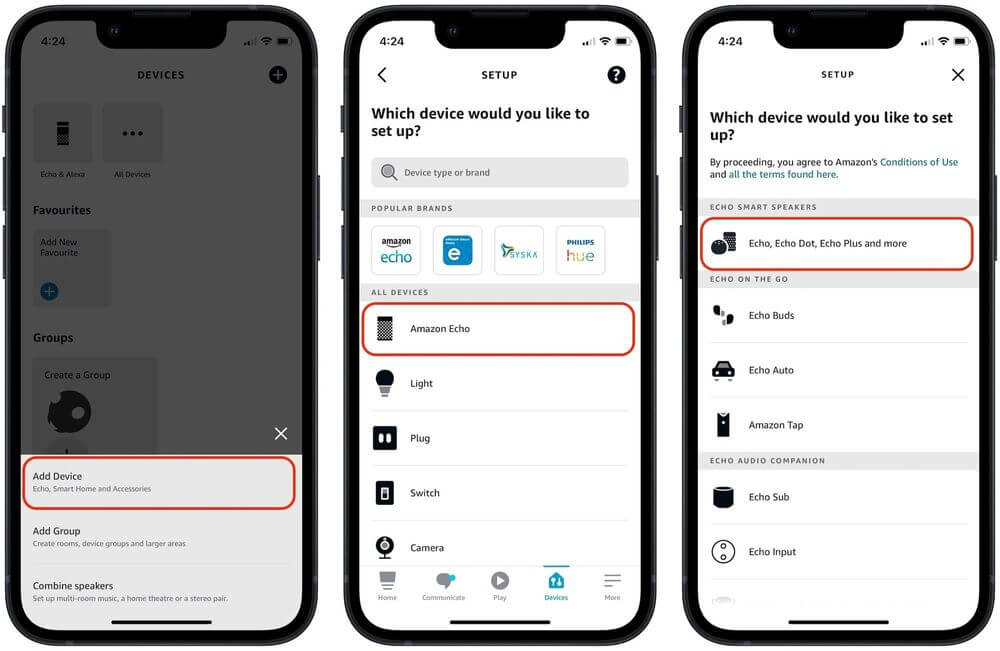
- Um zu überprüfen, ob es bereits in den Setup-Modus gewechselt ist, wechselt das blaue Licht auf Echo zu Orange.
- Wählen Sie das Echo-Bild aus, das auf Ihrem iPhone angezeigt wurde.
- Die App verbindet nun den Echo-Lautsprecher mit Ihrem WLAN. Wählen Sie das von Ihnen verwendete Wi-Fi-Netzwerk und geben Sie das Verbindungskennwort ein.
- Es kann eine Minute dauern, den Echo-Lautsprecher mit Ihrem WLAN zu verbinden. Sie sehen eine Bestätigungsmeldung, wenn die Verbindung hergestellt ist. Tippen Sie auf die Schaltfläche WEITER, um den Einrichtungsvorgang fortzusetzen.
- Nun werden Sie aufgefordert, die Sprache und den Raum auszuwählen, in dem Sie Ihren Echo-Lautsprecher aufgestellt haben. Möglicherweise werden einige weitere, nicht unbedingt erforderliche Setup-Bildschirme angezeigt. Tippen Sie einige Male auf die Schaltfläche WEITER, um die Einrichtung abzuschließen.
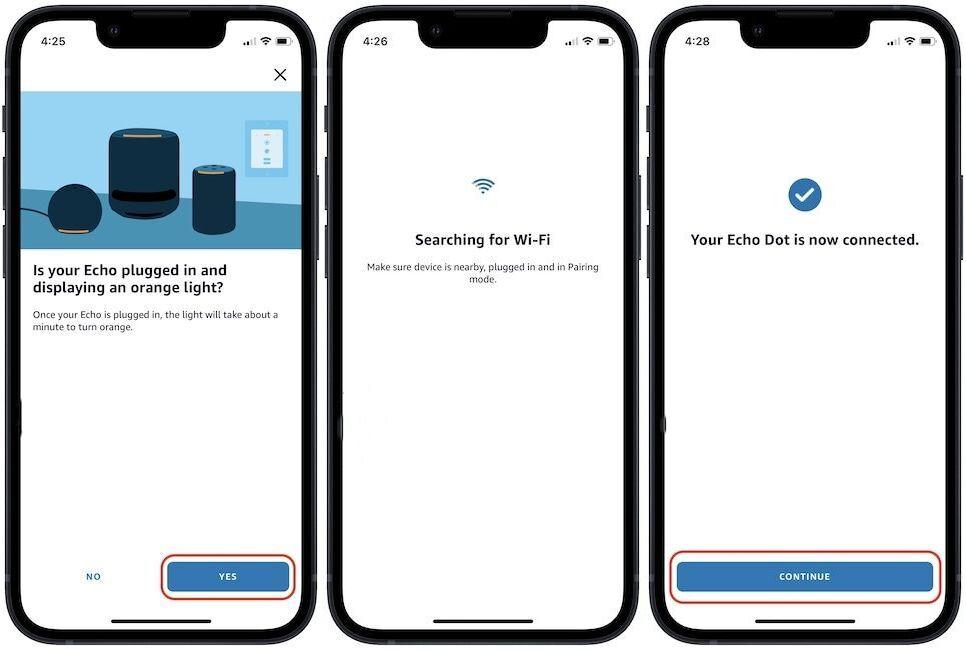
Über Bluetooth
Zusätzlich zu den Alexa- und WLAN-Einstellungen können Sie auch die Bluetooth-Funktion verwenden, um das iPhone mit Echo zu verbinden. Bevor Sie beginnen, vergewissern Sie sich, dass Ihr Echo nicht mit einem anderen Gerät verbunden ist, da Sie es sonst nicht mit Ihrem iPhone verbinden können. Gehen Sie nach der Überprüfung wie folgt vor.
- Starten Sie die Einstellungen-App auf Ihrem iPhone und wählen Sie dann die Bluetooth-Option.
- Wenn die Funktion noch nicht aktiviert ist, schalten Sie sie ein, indem Sie die Umschalttaste direkt daneben verschieben.
- Einige Sekunden später wird das Echo-Gerät in der Liste „Meine Geräte“ angezeigt.
- Wählen Sie aus der Liste Ihr Amazon Echo aus und warten Sie eine Weile, bis es vollständig mit Ihrem iPhone verbunden ist.
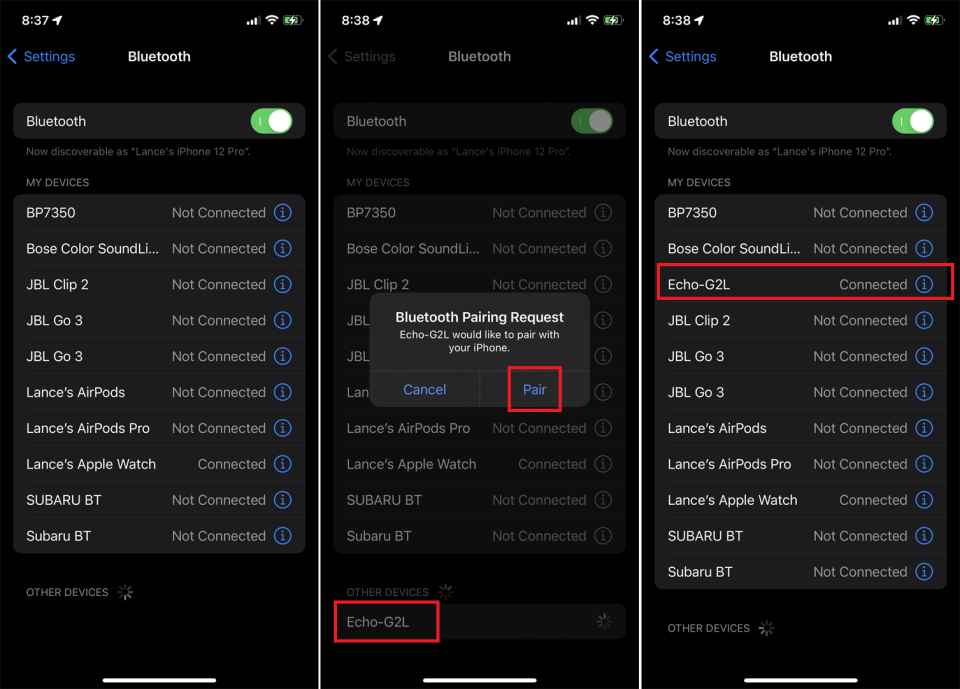
Nachdem Sie gelernt haben, wie Sie das iPhone mit Echo verbinden, können Sie, wenn Sie Ihren Lautsprecher bereits verwendet haben, ihn trennen, indem Sie einfach „Alexa, schalte Bluetooth aus“ sagen. Warten Sie dann einfach auf die Bestätigung, dass sie erfolgreich getrennt wurden.
Teil 2. Genießen Sie Apple Music auf mehreren Geräten
Die obige Diskussion darüber, wie man das iPhone mit Echo verbindet, wird beim Abspielen von Musik auf mehreren Geräten hilfreich sein, da auf Alexa und Bluetooth auf jedem Gerät einfach zugegriffen werden kann. Was ist nun, wenn Sie eine Wiedergabeliste oder ein Album aus dem Apple Music-Dienst verwenden und es auf einem anderen Musikplayer als Ihrem Apple-Gerät abspielen möchten, wie können Sie diese abspielen?
Die Lösung dafür ist einfach, verwenden AMusicSoft Apple Music-Konverter. Wenn sich die durchzuführenden Verfahren auf Download, Konvertierung und Apple Music DRM-EntfernungAMusicSoft kann das definitiv am besten. Es hat eine 16-fache Arbeitsgeschwindigkeit, die Ihnen in kürzester Zeit die besten Ergebnisse liefert. Apropos Ergebnisse: Sie erhalten garantiert die gleiche Audioqualität wie beim Original.
Außerdem unterstützt es eine Vielzahl von Ausgabeformaten, die von den meisten Geräten unterstützt werden. Wenn Sie sie benennen, können Sie MP3, WAV, FLAC, AAC, AC3 und M4A haben. Neben dem Abspielen von Musik auf Amazon Alexa können Sie auch übertragen und Spielen Sie Apple Music-Titel auf Roku TV, PS4, Apple Watch, Garmin Watch oder andere Mediaplayer. Schließlich hat es eine ordentliche und einfache Benutzeroberfläche, die sicherlich jeder lieben würde, da es einfach und bequem zu bedienen scheint.
Hier finden Sie die Anleitung zur Verwendung von AMusicSoft Apple Music Converter.
- Tippen Sie auf einen beliebigen Browser auf Ihrem Computer und laden Sie AMusicSoft Apple Music Converter von der offiziellen Website herunter. Installieren Sie es direkt nach dem Download auf Ihrem Computer.
Kostenlos herunterladen Kostenlos herunterladen
- Starten Sie die installierte Anwendung und fügen Sie dann die zu konvertierenden Titel hinzu, indem Sie das Auswahlkästchen jedes ausgewählten Titels ankreuzen.

- Geben Sie das Konvertierungsformat und den Ausgabeordner an.

- Tippen Sie unten auf dem Bildschirm auf die Schaltfläche Konvertieren, um mit der Konvertierung zu beginnen.

- Laden Sie schließlich die Ergebnisse auf Ihren lokalen Computer herunter, indem Sie über die Registerkarte Konvertiert darauf zugreifen.
Teil 3. Zusammenfassung
Wie gezeigt, ist das Verfahren zum Verbinden des iPhone mit Amazon Echo nur grundlegend, dem jeder sicher schnell folgen kann. Wenn Sie beide Geräte noch nicht kennen und keine Ahnung haben, wie Sie das iPhone mit Echo verbinden können, verwenden Sie die obige Anleitung, um es auch für Sie zu ermöglichen. Andererseits würde ich die Verwendung empfehlen AMusicSoft Apple Music-Konverter , um die gewünschten Titel und Alben herunterzuladen und auf Ihrem Computer zu speichern. Danach wird die Musikwiedergabe einfach, wo Sie frei wählen können, welches Gerät Sie verwenden möchten, um sie zu genießen.
Menschen Auch Lesen
- Lernen Sie die ausführliche Anleitung zum Schneiden von iTunes-Songs
- Ausführliche Anleitung zum Hinzufügen von Musik zu Premiere Pro
- Alles über Taylor Swift und Apple Music
- Vollständige Anleitung zum Erstellen von Klingeltönen in iTunes Free
- So erhalten Sie verlustfreie Apple Music Stream-Qualitätseinstellungen
- So stellen Sie mit Ihrer Musik einen benutzerdefinierten Klingelton auf dem iPhone ein
- Wie behebe ich, dass die Bibliothek von Apple Music nicht geladen wird?
- So spielen Sie Apple Music auf der Garmin Watch ab
Robert Fabry ist ein begeisterter Blogger und Technik-Enthusiast. Vielleicht kann er Sie mit ein paar Tipps anstecken. Außerdem hat er eine Leidenschaft für Musik und hat zu diesen Themen für AMusicSoft geschrieben.